大家好,我是大明、如果家里面有两台电脑需要组建小型局域网来互传文件,大家可能最先想到的是用“交换机”来组建,其实大可不必,为了节约成本大家只需要准备一根网线就可以实现两台电脑局域网的组建,接下来我就讲
大家好,我是大明、如果家里面有两台电脑需要组建小型局域网来互传文件,大家可能最先想到的是用“交换机”来组建,其实大可不必,为了节约成本大家只需要准备一根网线就可以实现两台电脑局域网的组建,接下来我就讲解一下具体的操作步骤。
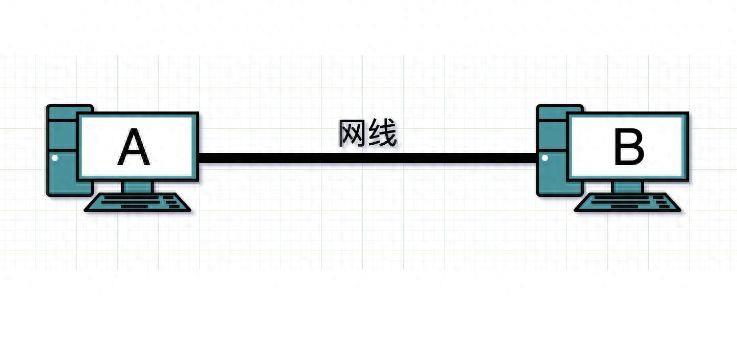
步骤一
首先准备一根网线分别连接至两台电脑的网卡,接着在”电脑A”端操作,右键点击“计算机”选择“属性”,然后依次点击“计算机名”-“更改”,将两台电脑都设置成一个“工作组”即可。
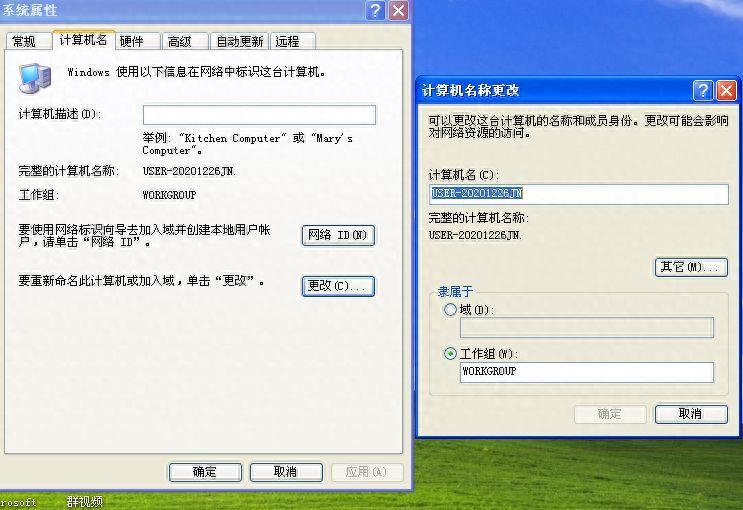
步骤二
右键点击“网络”选择属性,接着右键点击“本地连接”选择“属性”,然后依次点击”安装“-”协义“-”IPX兼容协议“-”确定“即可,设置完成后需要重启计算机才能生效!
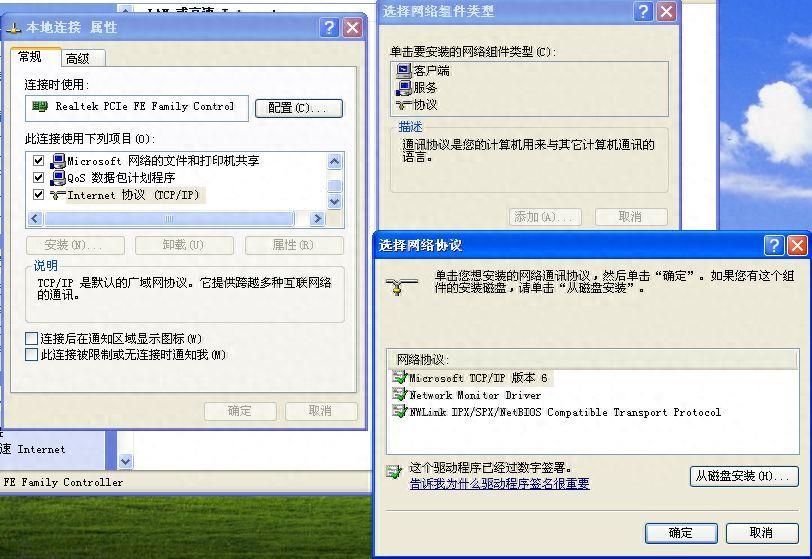
步骤三
重启计算机后打开”网络“就可以看到两台计算机了,如果要实现互相访问的话,需要将电脑硬盘分区设置成“共享”,操作步骤非常简单,右键单击某分区选择“共享和安全”,最后勾选“共享”选项就可以了。
步骤四
在电脑A端设置完成后,按照上述步骤接着在电脑B端设置即可,上述设置方法仅针对winXP系统,如果是win7系统则需要开启“网络发现”,“开启文件共享设置”,“设置同一工作组”即可。
总结
总的来说只要使用一根网线即可将两台电脑连接成一个小型局域网,在早期使用该方法直连需要将网线线序做对调才可以,不过现在的电脑网卡都能自动识别,直接连接就可以了。
以上就是今天分享的内容,希望对大家有所帮助,喜欢的话别忘记点赞关注一下!
本站部分文章来自网络或用户投稿,如无特殊说明或标注,均为本站原创发布。涉及资源下载的,本站旨在共享仅供大家学习与参考,如您想商用请获取官网版权,如若本站内容侵犯了原著者的合法权益,可联系我们进行处理。